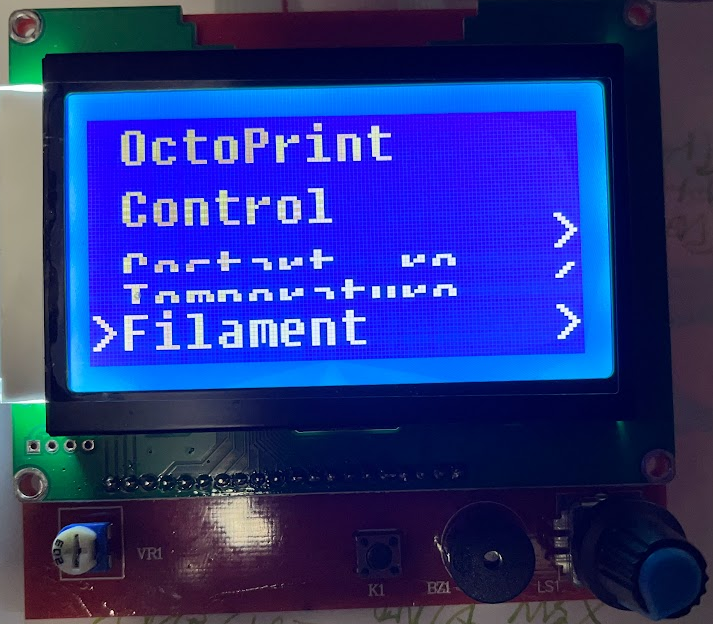記事一覧
タブレット・スマホ
適当なタブレットやスマホを3Dプリンタ付近に常設する方法です。OctoprintのWebページを常時開いておく運用となります。なんのひねりも無い運用ですがわかりやすいですね。
klipper screen
Klipper用WebAPIのMoonlakerを経由してGUIを提供するソフトです。この方式では3Dプリンタと接続しているコンピュータ(例:RaspberryPi)にディスプレイを直接接続します。タッチスクリーンを前提としたインターフェースなので操作しやすそうです。
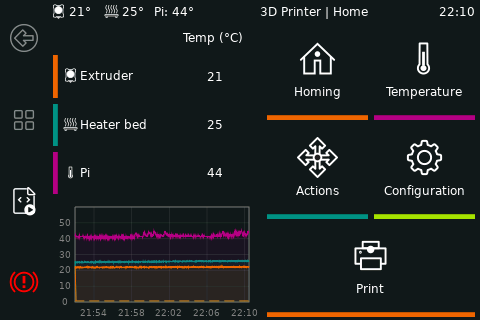
ただ、OctoprintとMoonlakerが干渉する気がするのでまだ試していません(Mainsailを使っている場合はこれ一択でしょう)。
LCDボード
販売されている3Dプリンタ同様にマザーボード側にLCDを接続する方法です。
購入
元々bigtreetech TFT35 E3 V3.0を使っていましたが、どうやらklipperはタッチスクリーンモードをサポートしていないし、今後もサポートする予定は無いらしい。
従来のダサい表示のLCDとして元々のEnder5Proに付属していたLCDを取り付けたものの、ピン配置が異なるらしく動作せず。泣く泣く標準的なLCDを購入。
設定
printer.cfgに設定を追記すればサクッと動くはずです。
公式が自分が使うボード用のピン配置を設定してくれている場合、下記の項目を追加すれば動くはずです。
(参考:https://github.com/Klipper3d/klipper/blob/master/config/sample-lcd.cfg)
######################################################################
# "RepRapDiscount 128x64 Full Graphic Smart Controller" type displays
######################################################################
[display]
lcd_type: st7920
cs_pin: EXP1_4
sclk_pin: EXP1_5
sid_pin: EXP1_3
encoder_pins: ^EXP2_3, ^EXP2_5
click_pin: ^!EXP1_2
#kill_pin: ^!EXP2_8
[output_pin beeper]
pin: EXP1_1
動作確認
今後
ディスプレイ表示の乱れを修正する予定です。